如何给c盘瘦身win10 win10系统如何清理C盘空间
发布时间:2023-09-24 18:27:22 浏览数:
在使用Windows 10操作系统的过程中,我们常常会发现C盘的可用空间逐渐减少,这不仅影响了系统的运行速度,还会限制我们存储和安装其他程序的能力,对C盘进行瘦身和清理空间变得至关重要。如何给C盘瘦身Win10系统呢?如何清理C盘的空间呢?本文将为大家分享一些实用的方法和技巧,帮助您轻松解决C盘空间不足的问题,提升系统的运行效率。
具体方法:
1首先右键点击开始按钮,点击“设置”选项。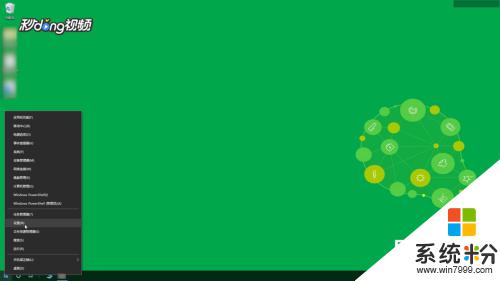 2点击“系统”选项,点击左侧的“储存”选项。
2点击“系统”选项,点击左侧的“储存”选项。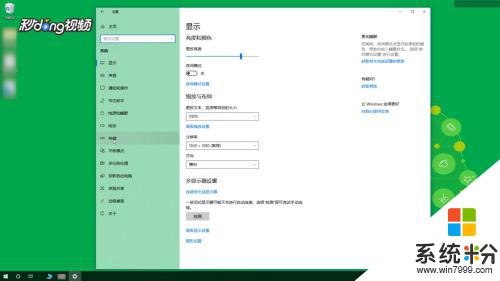 3点击C盘,点击“临时文件”旁边的垃圾桶。
3点击C盘,点击“临时文件”旁边的垃圾桶。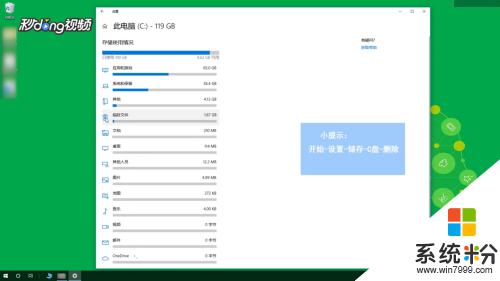 4最后单击删除文件即可。
4最后单击删除文件即可。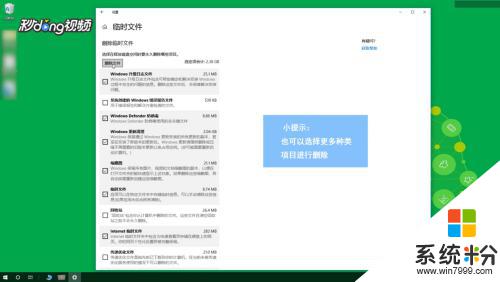
这就是如何对win10的c盘进行瘦身的全部内容,如果还有不清楚的用户,可以参考一下小编的步骤进行操作,希望对大家有所帮助。